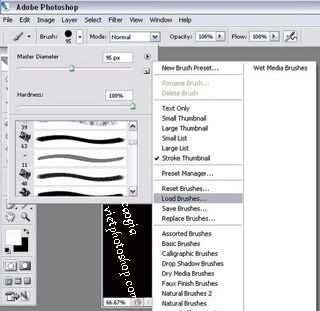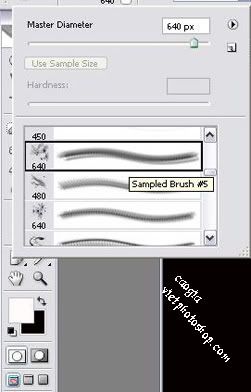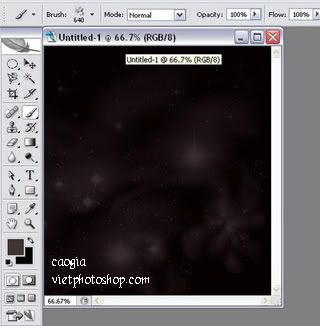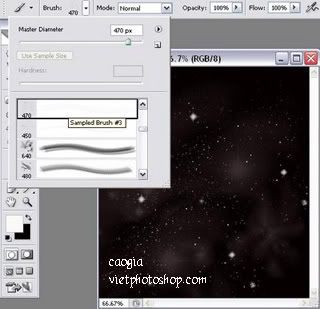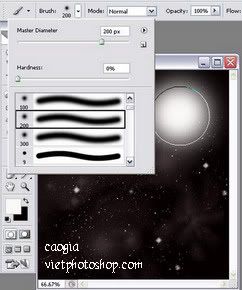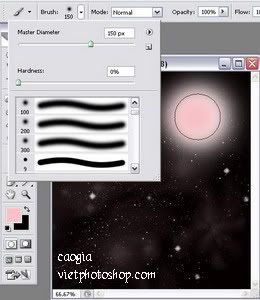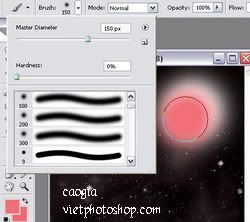Một số thủ thuật photoshop (Cập Nhật) !
Tạo con gió
Các bước thực hiện :
Mở 1 File mới (Ctrl+N) như hình :

Ấn phím "D" sau đó vào Filter -->Render--->Cloud ta được :

Ấn phím "X" hoặc nhấn mũi tên như trong hình ta được :

Vào Filter--->Sketch--->Graphic Pen :

Thiết lập thông số như hình :

Ta được :

Vào filter-->Blur--->Motion Blur :

Lập thông số như hình :

Ta có :

Chọn Filter--->Distort--->Wave :

Nhập số như hình :

Bạn đã có cơn gió :

Đặt layer này lên 1 bức ảnh nào bạn muốn và để chế độ hòa trộn là Screen hoặc Soft Light ![]() . Ứng dụng bạn có thể xem qua tác phẩm này.
. Ứng dụng bạn có thể xem qua tác phẩm này.
Chú ý : bạn chỉ cần nắm đc phương pháp làm còn các thông số thiết lập bạn có thể tùy chỉnh để sao cho phù hợp với cảnh ![]()
Chúc các bạn thành công ![]()
Tác giả: Remmy_Martin@vietphotoshop.com

Chữ nhìn từ dưới nước
Tạo layer mới kích thước tùy ý , nhấn phím D , Chọn màu Foreground là 030E46 và tô màu này cho background layer (Alt + Delete )
-nhấn phím D rồi bấm phím X ,tạo layer mới ( layer1) , bấm Ctrl + delete để tô màu cho layer này , Chọn Type Tool gõ chữ vào .
- Sau đó nhấn chuột phải vào layer chữ chọn Rasterize Type , Vào Filter > Distort > Polar Coordinates ,chọn Polar to Rectangular .
-Vào menu Edit – Tranform chọn Rotate 90 CW , Vào menu Filter > Stylize > Wind ,chọn Wind , From the right > ok , Ctrl + F
-Vào menu Edit – Tranform > Rotate 90 CCW , Vào menu Filter > Distort > Polar Coordinates , chọn Rectangular to Polar , nhấn V để chỉnh cho chữ ngay ngắn lại .
-Vào menu Filter > distort > Ripple ,chọn Amount :110%
-Bấm Ctrl + E trộn layer chữ và layer 1 , sao đó chuyển chế độ hòa trộn từ Normal sang Color Dodge.
-Chọn lại màu Foreground : #030E46 rồi dung Paint Bucket Tool tô màu cho từng chữ cái.
-Tạo layer mới ( layer2) bấm phím D ,rồi bấm phím X ,Chọn Gradient Tool ,chọn mẫu Foreground to background, kiểu tô Radial ,kéo 1 đường từ giữa khung hình khoàng 1,5 cm nằm trên hoặc dưới text.
-Vào menu Fiter > Dirtort > Polar Coordinates ,chọn Polar to Rectangular,chọn Rotate 90 CW , vào menu Filter > Stylize > Wind ,chọn Blast,Form the right.Vào Edit >Tranform > Rotate 90 CCW . Vào menu Filter – Dirtort > Polar Coordinates, Chọn Ractangular To Polar . Vào menu Filter > Distort > Ripple .( có thể áp dụng nhiều lần để có kết quả như ý muốn)
-Chuyển chế độ hòa trộn từ Normal sang Color Dodge Ctrl + U chình màu mình thích
-Tại layer text Ctrl + U chình như sau 
Rồi xem kết quả 
Hình tròn sáng dưới chữ P là bóng đèn , các bạn có thể làm mặt trời màu đỏ và text cũng đỏ.
Như vậy thấy sao :
Ở đây mặt trời có chế độ hòa trộn là Vivid Light , Ctrl + U chình sẽ được như trên và cũng dùng Ctrl + U để điều chình màu cho PEPSI vàng nướng .Copy ra thêm 1 một mặt trời nữa nhưng xoay ngược lại kéo đè lên trên chữ PEPSI và dùng layer Mask để xóa mặt trời và những tia lửa bị lem ra khỏi chữ PEPSI .
Tạo nguyệt thực
Hôm nay tôi xin có bài tut về một sự kiện không mới mẻ lắm nhưng rất lạ, đó chính là nguyệt thực. Không phải lúc nào ta cũng có thể nhìn thấy nguyệt thực và chụp lại được. Vậy nên tại sao ta không làm một bức ảnh Nguyệt thực nhỉ? Rất đơn giản chỉ với Brush. Không biết bác nào cũng đã có ý tưởng hay bài viết giống tôi chưa nhưng tôi xin khẳng định đây là do tôi nghĩ ra và có ý kiến hướng dẫn một chút:
Nào start:
Mở Photoshop (tôi dùng CS2 9.0)
Trên thanh Tool Box (Bên góc trái) chọn màu Background là màu đen – Màu nền dưới
File > New (Ctrl + N)
Kích cỡ là :
Width: 500 px
Heigth: 550 px
Resolution: 72
Color Mode: RGB color – 8 bit
Background contents: Background Color
Ta dùng Brush Nightsky (Cái này rất cần vì nó tạo hiệu ứng trông như một bầu trời thực sự)
Download Brush
http://www.4shared.com/file/17740193.../nightsky.html
Load Brush
Chọn Brush như hình hoặc Brush nào khác tương tự như đám tinh vân
Chú ý chọn màu nâu (Không phải màu đen hay trắng)
Tiếp đó chọn Brush giống kiểu rải sao trên bầu trời (màu color trắng - hồng) cũng thuộc Brush Nightsky
Dùng Brush có sẵn của PTS (hình tròn đen nhưng hơi mờ) tạo một vòng tròn màu trắng nhạt trên ảnh
Làm tương tự như hình
Dùng tiếp Brush chấm tròn mờ với 150 Px nhưng chấm lệch ra ngoài một chút như hình
Bước quan trọng này, tạo mặt trăng.
Ta dùng Brush chấm tròn (không mờ), size: 120 px và chấm vào điểm giữa của ánh sáng vừa làm như hình
Bạn còn nhớ Brush tạo đám tinh vân chứ, nhưng giờ chúng ta chỉ chọn size = 110 px và chấm vào hình mặt trăng để nhìn thực hơn.
Xong rùi, một bức ảnh nguyệt thực (toàn phần) đã ra đời. Nào, hãy nhìn lại thành quả:
Nguồn- www.vietphotoshop.com